
Czym właściwie jest formatowanie dysku? Format dysku to sposób na kompletne wyczyszczenie go z plików, zmianę formatu plików, czy przygotowanie go pod instalację nowego systemu operacyjnego. Dziś już ta wiedza zanika, ale jeszcze 10-15 lat temu format dysku C: i ponowna instalacja Windowsa była sposobem na chyba każdy problem z komputerem.
Spytajcie starszych znajomych. Z reguły odbywało się to tak:
- Złapałeś wirusa? Format dysku.
- Komputer wolno chodzi? Format dysku.
- Nie umiesz rozwiązać jakiegokolwiek problemu z komputerem? Pomoże ci format dysku!
- I tak dalej. Każdy wiedział, jak sformatować komputer.
Czy warto użyć programu do formatowania dysku?
To jest dobre pytanie. Wiedza na temat formatów zanika, ponieważ nie jest to już powszechna czynność. Rozwój podzespołów komputerowych, a przede wszystkim systemów operacyjnych sprawił, że format dysku jako środek zapobiegawczy przestał być potrzebny.
Do czego w takim razie służy format dysku współcześnie? Jego główne zadanie jest dokładnie takie samo: każdy dysk przed pierwszym użyciem należy sformatować, żeby przygotować go do pracy. Tutaj dochodzimy do sedna: czy warto użyć programu do formatowania dysku?
Oczywiście. Jak ze wszystkim w świecie komputerów bywa, można ściągnąć odpowiednią aplikację. Dedykowane oprogramowanie z reguły będzie dużo lepsze niż inne rozwiązania, a do ma tego z reguły inne funkcje i support lub wsparcie dla zastosowań biznesowych.
Najlepszy program do formatowania dysku – zestawienie
EaseUS Partition Master – program do formatowania dysku twardego po polsku


EaseUs Partition Master to darmowy program do formatowania dysku, z płatną wersją premium. To nie tylko program do formatowania dysku: za jego pomocą można zmieniać rozmiar, alokować pamięć w różne miejsca oraz łączyć, dzielić, tworzyć lub usuwać partycje. Supportuje wszystkie popularne systemy plików jak np. FAT, NTFS, EXT2, EXT3 i inne. Oczywiście narzędzia można używać nie tylko do pracy z dyskami twardymi, ale również pamięciami USB i kartami pamięci.
Program do formatowania dysku EaseUS Partition Master pakuje wszystko w przyjemny dla oka i łatwy do zrozumienia interfejs. Kolejnym ułatwieniem będzie język: jest to program do formatowania dysku po polsku. Dodatkowo ma sporo zaawansowanych funkcji: klonowanie i konwersja dysków oraz odzyskiwanie partycji. Zapewnia również kompleksową ochronę twoich partycji przed potencjalnymi zagrożeniami.
Plusy
- Program do formatowania dysku twardego po polsku
- Mnóstwo opcji
- Łatwy do zrozumienia
Minusy
- Płatna wersja premium
- Instalator zawiera reklamy – uważajcie!
MiniTool Partition Wizard – program do formatowania dysku SSD


Partition Wizard od firmy MiniTool to kolejny darmowy program do formatowania dysku z opcjonalnymi planami premium. Aplikacja pozwala na zmiany partycji twardego dysku, formatowanie tychże, sprawdzenie plików systemowych, zmiany typu plików, a także sprawdzenie wydajności dysku SSD. Oczywiście jest to również program do formatowania dysku SSD – aczkolwiek warto wiedzieć, że dla większości aplikacji rodzaj dysku nie zrobi różnicy.
W wersji darmowej ma wbudowane wszystkie najbardziej podstawowe funkcjonalności. Natomiast w wersjach płatnych można znaleźć ciekawe dodatki jak np. migrację systemu, kopiowanie dysku systemowego, czy odzyskiwanie. Niestety nie jest najtańszy.
Plusy
- W wersji darmowej to prosty i lekki program do formatowania dysku
- Program do formatowania dysku SSD
- Ponad 100 milionów pobrań
Minusy
- Ten również przychodzi z dodatkowym oprogramowaniem w instalatorze – zwróćcie uwagę, żeby instalować tylko to, co jest wam potrzebne!
AOMEI Partition Assistant – darmowy program do formatowania dysku


Jeśli chodzi o programy do formatowania dysku, to formuła darmowej wersji podstawowej i płatnych wersji pro to standard. Nie inaczej jest z AOMEI Partition Assistant, aczkolwiek tutaj wersja darmowa jest trochę bogatsza od poprzedników. Poza standardowymi funkcjami pokroju formatowania i dzielenia dysku można za jego pomocą przenosić lub usuwać partycje zaszyfrowane Bitlockerem bez straty danych.
To nie wszystko: darmowa wersja może usunąć śmieciowe pliki dla optymalizacji systemu oraz ma wbudowany kreator Windows to Go. Ten pozwoli uruchomić własny system operacyjny, np. Windows 10, z dysku systemowego. Darmowa jest także funkcja klonowania.
Plusy
- Bogata darmowa wersja
- Pracuje z partycjami zaszyfrowanymi Bitlockerem
- Ponad 50 milionów pobrań na całym świecie
Minusy
- Można się pogubić w ilości wersji płatnych
GParted – program do formatowania dysku bootowalny z USB


GParted to pierwszy w pełni darmowy program do formatowania dysku. Za jego pomocą wykonacie nie tylko podstawowe działania związane z formatowaniem i dzieleniem dysku, ale również wiele więcej. Za jego pomocą można zmieniać rodzaj plików systemowych na większość powszechnie używanych, a także sporo takich, o których nigdy nie słyszeliście.
GParted to projekt open source, oparty na Linuxie, stąd może trochę odrzucać bardzo ubogim interfejsem. Nie ma to jednak wpływu na nic więcej. Działa na wszystkich komputerach z Windowsem, Linuxem, a także Mac OS.
W dodatku jest to program do formatowania dysku twardego z pendrive. W tym celu musicie mieć wyczyszczony pendrive, więc przeczytajcie jak sformatować pendrive. Oczywiście możecie w tym celu użyć również GParted.
Plusy
- Darmowy program do formatowania
- Projekt open source
- Program do formatowania dysku bootowalny z USB
Minusy
- Dosyć ubogi interfejs graficzny
Gnome – program do formatowania dysku twardego z pendrive


Program do formatowania dysku Gnome na pierwszy rzut oka może być podobny do GParted. Jest darmowy, oparty na Linuxie oraz również jest projektem open source. Można śmiało powiedzieć, że lista funkcji też się w większości pokrywa. Podobnie jest to program do formatowania dysku bootowalny z USB. Czym się w takim razie wyróżnia? Można za jego pomocą montować obrazy dysków, co w pewnych sytuacjach może być przydatne.
Ma też trochę schludniejszy interfejs, ale z racji tego, że przypomina MacOS, wcale nie musi przypaść wszystkim do gustu.
Plusy
- Możliwość obsługi obrazów dysków
- Program do formatowania dysku z pendrive
Minusy
- Interfejs wzorowany na Mac OS może się źle kojarzyć
Parted Magic


Parted Magic to trochę połączenie kilku innych programów. Do podstawowych zadań używa GParted, ale jest poza tym rozwinięty o inne rozwiązania, w tym o ładniejszy interfejs i Memtest – program do sprawdzania pamięci. Innymi ciekawymi dodatkami mogą się okazać narzędzia do przeprowadzania benchmarków.
Plusy
- Bardzo duża liczba wbudowanych narzędzi.
Minusy
- Jeśli potrzeba wam prostego programu, to właściwie nie ma sensu instalowanie Parted Magic ponad program do formatowania dysku GParted
Program do formatowania dysku zewnętrznego wbudowany w Windowsa
Używanie programu do formatowania dysku wbudowanego w system Windows celowo zostawiłem na koniec. Czemu? Po pierwsze: jego użycie niepotrzebnie nieczytelne (z poziomu Windowsa 11 ogarniecie tylko dyski zewnętrzne, do pozostałych trzeba użyć instalatora z płyty lub pendrive), a poza tym raczej nie robi tego lepiej od zewnętrznych aplikacji.
Windows można użyć jako świetny program do formatowania dysku zewnętrznego. Wystarczy taki dysk podłączyć do komputera, następnie nacisnąć jego ikonę prawym przyciskiem myszy i z menu kontekstowego wybrać “Formatuj…”
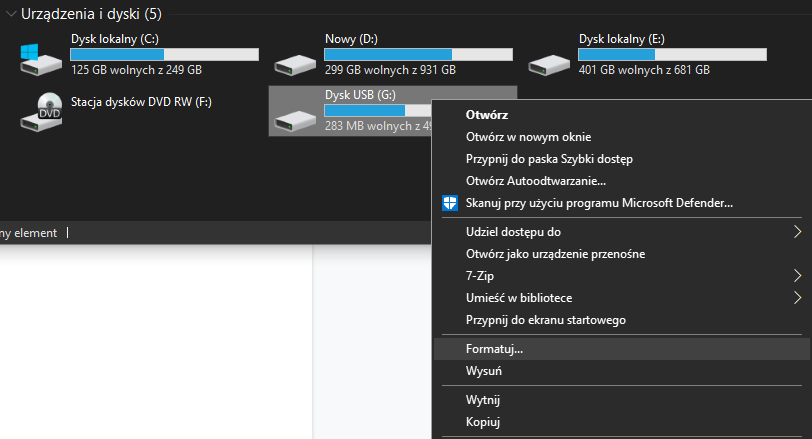
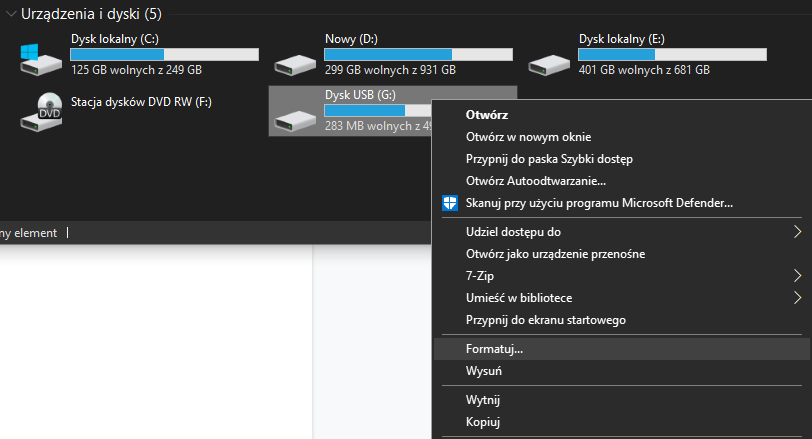
Tam w prostym menu możecie wybrać odpowiednie opcje i sformatować dysk.
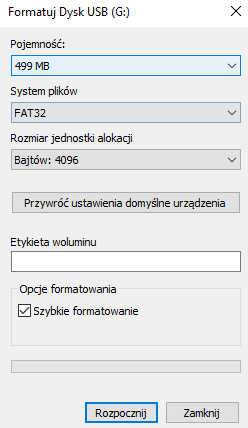
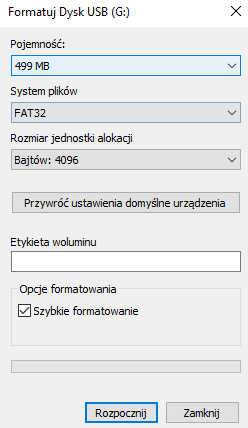
Gdy podłączycie do komputera nowy dysk zewnętrzny, dostaniecie powiadomienie o potrzebie sformatowania przed pierwszym użyciem. To was przeniesie w powyższe miejsce.
Większe komplikacje z używaniem Windowsa pojawiają się, gdy chcemy popracować nad używanym dyskiem twardym. Wtedy ten wbudowany nie zadziała i trzeba użyć instalatora z płyty lub bootowalnego pendrive. Tam trzeba wybrać niestandardową instalację systemu Windows, gdzie dostaniemy do rąk narzędzia do formatowania dysku.
Program do formatowania dysku – podsumowanie
Jak to często z oprogramowaniem bywa, tak i w przypadku programu do formatowania dysku mamy do wyboru opcje z całego spektrum możliwości. Możecie wybrać program do formatowania po polsku z opcjami premium w postaci wsparcia i dodatkowych narzędzi. A możecie też wybrać opcję open source, czyli w pełni darmowy program do formatowania, który będzie prostszy, ale spełni powierzone mu zadanie.
W niektórych przypadkach może się okazać, że nie potrzebujecie zewnętrznego programu. Opcja wbudowana w system Windows będzie świetnym rozwiązaniem, gdy potrzebujecie program do formatowania dysku zewnętrznego.
WARTO PRZECZYTAĆ:







